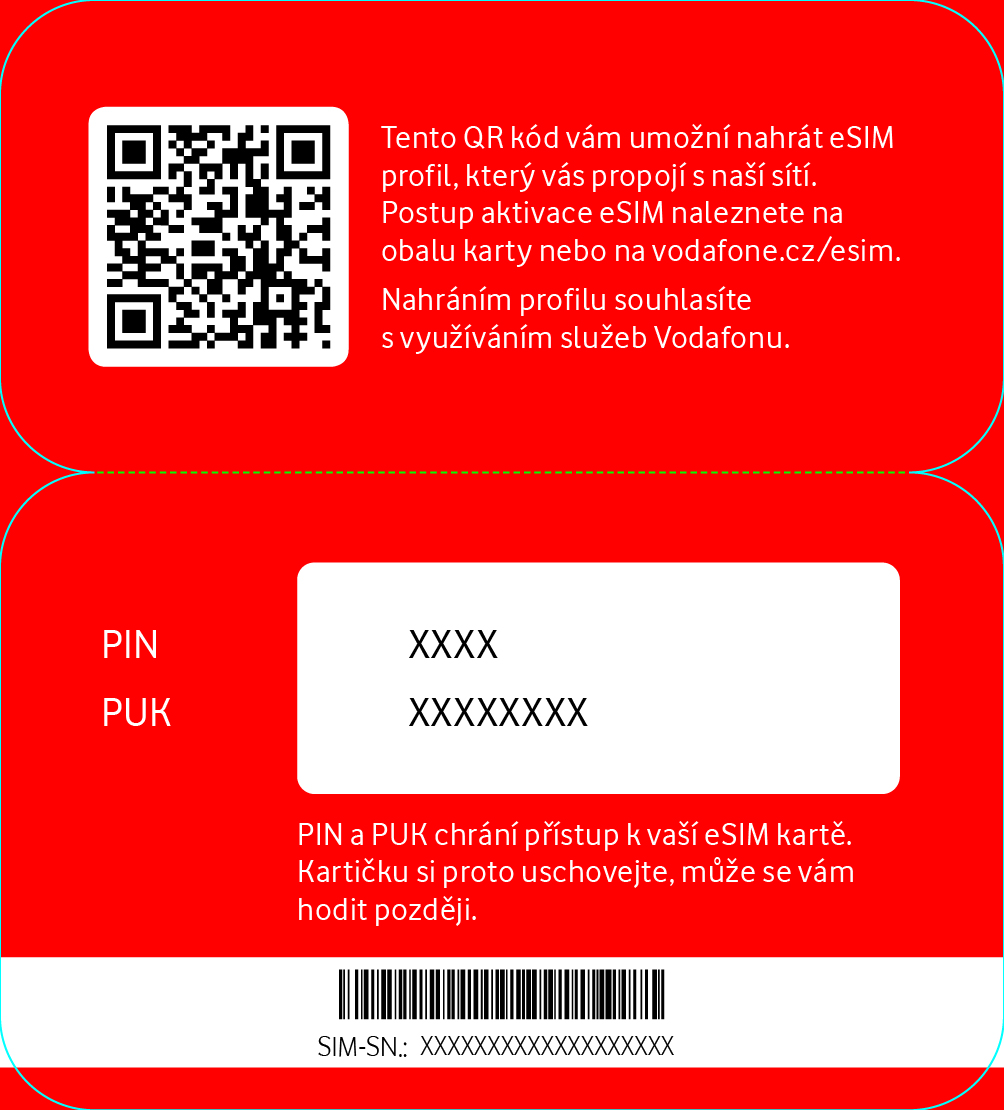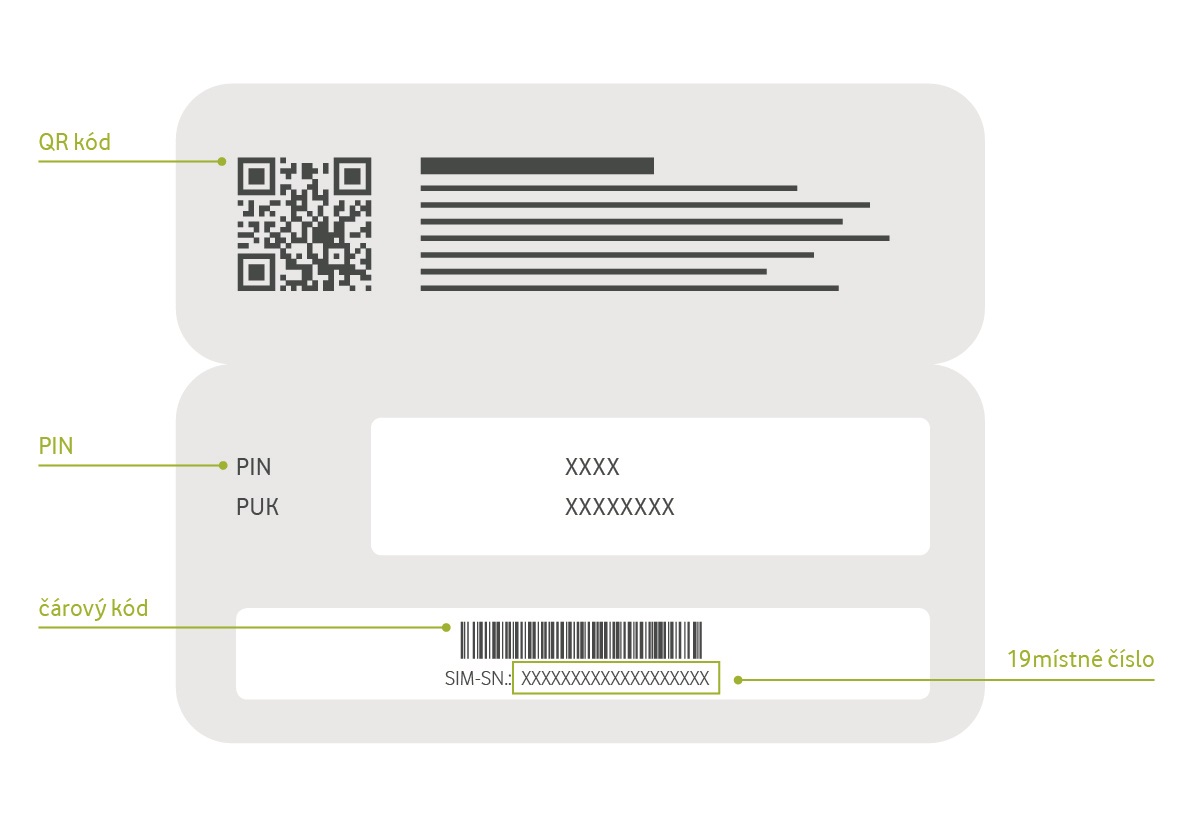Jak funguje eSIM v podobě voucheru s QR kódem?
- eSIM (embedded SIM - vestavěná SIM) je SIM karta, kterou si do telefonu nahrajete přes internet, takže do svého zařízení nic fyzicky nevkládáte.
- eSIM u nás můžete získat v papírové podobě (voucher s QR kódem) nebo v digitální podobě. Na této stránce se dozvíte, jak používat eSIM s QR kódem v papírové podobě.
- Podívat se také můžete na detaily k eSIM v digitální verzi, případně pro vás máme informace pro případ, že byste si chtěli objednat úplně nové telefonní číslo ve formátu eSIM. Chcete-li své číslo používat v mobilu a hodinkách zároveň, využijte OneNumber.
- Až na pár drobností se eSIM funkčně nijak neliší od běžné plastové SIM karty a budou vám s ní fungovat všechny služby, jak jste zvyklí. Hodit se však může v situaci, kdy váš telefon podporuje více SIM karet právě díky podpoře eSIM a můžete tak mít zapnuté soukromé i pracovní číslo najednou.
Jak vypadá eSIM voucher a v čem se liší od digitální verze eSIM?
- eSIM voucher je papírová kartička s QR kódem a kódy PIN a PUK. Díky QR kódu si eSIM nahrajete do telefonu. Vytištěný QR kód nikde nesdílejte a kartičku s ním si dobře schovejte.
- Výhodou eSIM voucheru je jeho opakovaná využitelnost. Když používanou eSIM z telefonu správně odstraníte, QR kód se znovu „aktivuje“ a eSIM budete moct nahrát do nového zařízení.
- Naopak výhodou digitální eSIM je to, že ji získáte prakticky okamžitě přes samoobsluhu Můj Vodafone. Papírový eSIM voucher můžete dostat v naší prodejně nebo vám ho pošleme poštou domů.
Jak získám eSIM voucher ke svému stávajícímu číslu?
- Prodejna Vodafonu - eSIMku vám zde vyměníme na počkání. Stačí znát administrátorské heslo a mít u sebe doklad totožnosti.
- Linka péče o zákazníky - výměnu za eSIM si můžete domluvit s operátorem na čísle *77 nebo 800 77 00 77 při volání z jiné sítě. eSIMka vám přijde poštou do 2 pracovních dnů.
Jak eSIM nahraju („vložím“) do svého telefonu?
Ujistěte se, že je váš telefon připojený k internetu.
Doporučujeme využít připojení přes Wi-Fi. Bez připojení na internet se nahrání eSIM do telefonu nepodaří.
Najděte v menu telefonu volbu pro nahrání eSIM a naskenujte QR kód, který najdete na kartičce, kterou jste od nás získali.
Postup pro nahrání eSIM se liší podle vámi používaného telefonu. Návody pro vybrané modely najdete níže na této stránce. Pro nahrání budete potřebovat také kód PIN, který najdete na kartičce u QR kódu.
Jak potvrdím výměnu a aktivuji si eSIMku?
Pokud už máte do telefonu nahranou eSIM a vaše číslo zatím funguje na původní SIM kartě, nezapomeňte potvrdit výměnu a aktivovat tím eSIM.
Přihlaste se na Můj Vodafone a zvolte sekci Služby – Moje SIM / eSIM.
Pro přihlášení do samoobsluhy potřebujete e-mail a heslo (je potřeba mít oprávnění administrátora).
V části Aktivace nové SIM zadejte 19místné výrobní číslo nové SIM, které najdete na kartičce s eSIM, a klikněte na uložit.
Výměnu obvykle provedeme do hodiny od zadání požadavku. Následně doporučujeme vypnout a zapnout telefon, aby se připojil do sítě. Nezapomeňte si z telefonu vyndat původní již nefunkční SIM kartu, aby vše fungovalo, jak má.
Další možnosti:
- Pomocí SMS - pošlete ze své původní SIM karty SMS na číslo 77777, do textu SMS uveďte pouze 19místné výrobní číslo nové eSIM.
- Aplikace Můj Vodafone - na hlavní stránce v části Další funkce - Zobrazit více zvolte Aktivaci SIM karty a naskenujte 19místné výrobní číslo nové SIM. Pozor - je třeba skenovat čárový kód, nikoliv QR kód (podívejte se na vysvětlující obrázek).
- Prodejna Vodafonu - pokud jste o výměnu požádali v naší prodejně, můžete se na aktivaci nové eSIM rovnou domluvit. Můžete se také zastavit kdykoliv později.
- Linka péče o zákazníky - zavolejte z původní SIM karty na *77.
Je dobré vědět:
- S eSIMkou nemůžete využívat DvojSIM.
- eSIM (kartičku s QR kódem) si dobře uschovejte. Kromě toho, že obsahuje PIN a PUK, se vám může hodit pro opakované nahrání eSIM do stejného nebo jiného zařízení. Podmínkou pro opakované použití QR kódu je to, že jste předtím eSIM z telefonu odstranili a ten přitom byl připojený k internetu. Díky tomu dojde ke správnému smazání eSIM i v našich systémech a QR kód bude znovu funkční.
- eSIM umožňuje ukládání kontaktů podobně jako běžné plastové SIM karty. Doporučujeme však využít jiný způsob uložení s průběžnou zálohou dat, třeba v účtu Google nebo Apple.
Které telefony a zařízení podporují eSIM?
Na našich stránkách najdete seznam telefonů a zařízení, které aktuálně nabízíme a eSIM podporují. Pokud byste svůj telefon v seznamu nenašli, a přesto eSIM podporuje, měla by vám v něm naše eSIM fungovat také, jen vám to nemůžeme garantovat.
Chcete své telefonní číslo využívat zároveň také v hodinkách nebo jiném druhém zařízení, které podporuje eSIM? Využijte službu OneNumber.
Jak si mohu nahrát eSIM do svého zařízení?
Postup pro nahrání eSIM se u každého zařízení trochu liší. Níže pro vás uvádíme postup pro vybrané modely.
Apple Watch GPS + Cellular (Series 4 a novější)
V hodinkách Apple Watch můžete mít stejné číslo jako v iPhonu díky službě OneNumber. Nahrání samostatného čísla do Apple Watch (bez služby OneNumber) nepodporujeme.
Apple iPhone XR, XS, XS Max a novější
Informace k nastavení a používání eSIM na iPhonu najdete také na stránkách výrobce.
- Připojte svůj telefon k internetu přes Wi-Fi nebo přes mobilní data přes klasickou SIM.
- Jděte do Nastavení - Mobilní data.
- Zvolte Přidat mobilní tarif a naskenujte QR kód, který najdete na eSIM.
- Postupujte podle pokynů - přiřaďte k eSIM štítek, vyberte si, zda bude eSIM používána jako primární pro volání a data.
- Nakonec eSIM odemkněte pomocí PIN kódu (jakmile se zobrazí přehled SIM, klikněte na digitální SIM pro odemčení).
Google Pixel 3 a novější
- Připojte svůj telefon k internetu přes Wi-Fi.
- Jděte do Nastavení - Síť a internet - Mobilní síť.
- Zvolte Rozšířená nastavení - Operátor - Přidat operátora.
- Naskenujte QR kód z kartičky s eSIM a potvrďte stažení eSIM. Chvíli počkejte a jakmile vás telefon vyzve k zadání PIN, zadejte PIN z kartičky eSIM.
Hodinky Samsung Galaxy Watch LTE
Pokud chcete v hodinkách používat stejné telefonní číslo jako v telefonu, využijte službu OneNumber.
- Pro aktivaci eSIM v hodinkách potřebujete mobilní telefon s OS Android 5 a vyšší a alespoň 1,5 GB RAM paměti.
- V době nahrávání eSIM musí být telefon připojen přes mobilní data Vodafonu, nebo k libovolné Wi-Fi síti.
- Do mobilu si nainstalujte aplikaci Galaxy Wearable.
- Postup pro nahrání eSIM najdete v návodu od výrobce.
Používám eSIM nahranou přes papírový QR kód, jak můžu přejít na digitální verzi eSIM?
- Postupujte podle pokynů pro novou aktivaci digitální eSIM. Na odkazu se podívejte na část "Jak ke svému stávajícímu číslu získám eSIM pomocí digitálního QR kódu?".
- Nezapomeňte si následně z telefonu původní eSIM smazat.
Jak svou eSIM nahraju (přesunu) do jiného telefonu nebo zařízení?
Smažte eSIM z původního telefonu
Při smazání eSIM musí být telefon připojený k internetu (ideálně Wi-Fi).
Vezměte si papírový voucher s QR kódem
QR kód můžete po správném smazání eSIM z původního telefonu použít znovu
Nahrajte eSIM do nového zařízení
Podle návodu k telefonu nahrajte eSIM pomocí QR kódu
- Při smazání eSIM je velmi důležité, aby byl váš telefon připojený k internetu (doporučujeme přes Wi-Fi). Jen tak dojde ke správnému smazání také v našich systémech a svou eSIM (QR kód) můžete následně znovu použít pro nahrání do nového zařízení. Upozorňujeme, že při nahrání eSIM do nového zařízení je PIN kód vždy přednastaven na výchozí hodnotu 1234.
- Pokud už původní papírový voucher s QR kódem nemáte k dispozici nebo se vám eSIM nepodařilo z telefonu smazat, můžeme vám vystavit novou eSIM. Můžete to provést jednoduše přes Můj Vodafone. Postupujte podle pokynů pro novou aktivaci digitální eSIM. Na odkazu se podívejte na část "Jak ke svému stávajícímu číslu získám eSIM pomocí digitálního QR kódu?".
Co mám dělat, když se mi eSIM nepovedlo nahrát do telefonu?
- Pokud jste už eSIM používali v jiném telefonu, ujistěte se, že jste eSIM smazali z předchozího telefonu a že přitom telefon byl připojený k internetu.
- Ověřte, že jste připojeni k internetu. Bez toho eSIM aktivovat nemůžete. Doporučujeme využít připojení přes Wi-Fi (některé telefony ho vyžadují).
- Zkontrolujte si, že máte v telefonu nainstalovaný poslední dostupný firmware. Pokud máte telefon ze zahraničí, ověřte, že není blokovaný na konkrétního operátora.
- Zkuste telefon vypnout a zapnout, počkejte asi 20 minut a následně pokus o aktivaci znovu zopakujte.
- Pokud nic z toho nepomohlo, požádejte nás o novou eSIM.
Co když budu reklamovat telefon s eSIM?
- Pokud budete telefon reklamovat v naší prodejně, nemusíte mít obavy, se vším vám pomůžeme na místě.
- Před předáním telefonu do servisu je dobré eSIM z telefonu vymazat. Při smazání eSIM je potřeba, aby byl telefon připojený k internetu (nejlépe přes Wi-Fi). Jen tak dojde ke správnému smazání také v našich systémech a svou eSIM (QR kód) můžete následně znovu použít pro nahrání do náhradního telefonu.
- Jestli budete po dobu reklamace používat telefon, který eSIM nepodporuje, můžete nás požádat o výměnu SIM karty za klasický formát. Až budete mít k dispozici telefon, který podporuje eSIM, požádáte nás opět o výměnu za eSIM. Původní eSIM už v tomto případě použít nemůžete, protože výměnou SIM karty dojde vždy ke znehodnocení té původní a stejně to platí pro eSIM.
Co když budu prodávat telefon někomu jinému a používal jsem eSIM?
- Před prodejem telefonu, který podporuje eSIM, nezapomeňte vymazat eSIM, které jste do něj nahráli. Pozor - provedením továrního nastavení ke smazání eSIM obvykle nedojde, je třeba to udělat ručně.
- Při smazání eSIM je potřeba, aby byl telefon připojený k internetu (nejlépe přes Wi-Fi). Jen tak dojde ke správnému smazání také v našich systémech a svou eSIM (QR kód) můžete následně znovu použít pro nahrání do náhradního telefonu.
Telefon (zařízení) s eSIM jsem ztratil/a nebo mi ho ukradli, co mám dělat?
Mrzí nás, že musíte řešit takovou situaci. Ze všeho nejdřív doporučujeme eSIMku zablokovat, aby ji nikdo nemohl zneužít.
Chci místo eSIM opět používat plastovou SIMku, jak to udělám?
- Kdykoliv nás můžete požádat o výměnu SIM karty za klasický formát.